고정 헤더 영역
상세 컨텐츠
본문
식탁에서 밥 먹는데 와이프가 리모컨 찾는 경우가 있어요. 저쪽 소파에 있는 것을 몇 번 갔다 주긴 했는데 이게 귀찮을 때가 있어요. 그래서 "LG ThinQ 앱"을 스마트폰에 설치했어요. ㅋㅋㅋ. 리모컨은 없어질 수 있지만 스마트폰은 사람 곁을 떠나지 않잖아요. 이젠 와이프가 리모컨 찾으면 스마트폰을 건네고 있습니다.
오늘은 "LG ThinQ 앱"에 대한 주요 기능에 대해 살펴봅니다. 그리고 기능중 하나인 "TV 스마트 리모컨" 사용법에 대해 간단하게 정보 공유합니다.
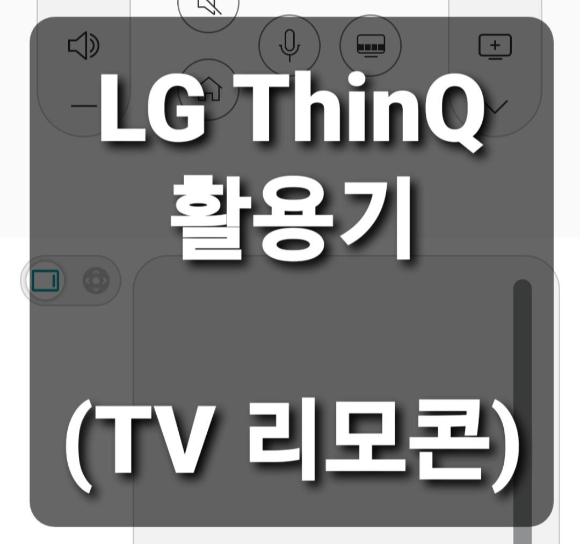
LG ThinQ 앱이란?
한번도 느껴보지 못한 자유
LG전자 누리집에 가니 LG ThinQ에 대해 " 한 번도 느껴보지 못한 자유 Think Wise. Be Free. LG ThinQ"라고 설명하면서 아래 내용과 같이 자세
LG ThinQ는 LG만의 인공지능기술이 적용된 제품과 서비스 브랜드입니다. 가전에서 모바일까지, LG는 오랫동안 당신의 일상과 함께 했기에 일상 속에서 당신을 어떻게 도울 수 있을지 잘 알고 있습니다.
그래서 ThinQ는 단순히 기술을 위한 기술이 아닌 당신의 삶이 보다 쉽고, 더 자유롭고, 더 나은 삶이 될 수 있도록 돕습니다. 이제 ThinQ를 통해 한 번도 느껴보지 못한 자유를 누려보세요.
맞춤형 진화
또 "맞춤형 진화" 라는 부제로 다음과 같이 설명합니다.
LG ThinQ는 매일 매일 당신에 맞춰 진화합니다.
ThinQ는 사용할 때마다 쌓이는 생활 데이터를 기반으로 당신의 사용습관과 생활패턴을 스스로 학습해 당신에 맞게 최적화됩니다. 당신을 배우고, 당신을 이해하고, 당신을 돕는 인공지능 가전 LG ThinQ
LG ThinQ 앱으로 보다 편리하게 가전을 사용
LG ThinQ 앱은 "보다 편리하게 가전을 사용하는 어플."입니다. 스마트폰으로 TV 볼륨과 채절, 설정 등을 제어하고, 공기청정기를 켜고 끄고, 공기 상태 원격 확인하고 등등등...
LG ThinQ 앱으로 보다 편리하게 가전을 사용해보세요
집 밖에서 청소기를 작동시키고, 집안 공기 상태를 확인하며, 말 한마디로 다양한 가전을 제어하는 새로운 경험, 가전의 사용 폭을 넓혀주는 LG ThinQ
LG ThinQ 앱 기능
안드로이드 앱 스토어인 "플레이스토어"에는 이 앱 기능을 저 푸른 ThinQ 위에 그림 같은 집을 짓고, 거실에 에어컨이 살고 있어요 등으로 다음과 같이 자세하게 설명합니다. 그리고 사용환경과 접근권한에 대해서도 상세하게 나와 있네요.
■ 저 푸른 ThinQ 위에 그림 같은 집을 짓고
새로운 ThinQ에서 가장 먼저 할 일은 우리 집 만들기입니다. 홈 이름을 짓고 배경화면을 골라 우리 집을 만들어보세요. 구성원을 홈에 초대하면 가족들과 함께 제품을 사용할 수 있답니다.
■ 거실에 에어컨이 살고 있어요
집을 지으면 방을 꾸며야죠. 방과 거실에 내가 원하는 가전제품을 배치하여 편리하게 관리할 수 있어요.
■ 나만의 모드를 만들어보아요
집 안의 다양한 가전들이 알아서 작동하는 스마트한 가전 생활을 누려보세요. 루틴 기능을 사용하면 내가 원하는 상황에 필요한 기능이 작동합니다.
■ 원하는 알림만 쏙쏙 꺼내 먹어요
제품 알림과 서비스 알림을 구분하여 관리하도록 기능이 개선되었어요. 원하지 않는 알림은 따로 골라 끌 수도 있답니다.
■ 자주 쓰는 기능들도 더 탄탄해졌어요
원격 제어, 스마트 진단, 등 자주 사용하는 기본 기능들의 안정성이 개선되었어요. 지금 바로 사용해보세요.
[사용 환경]
- LG ThinQ 앱은 Android OS 5.0 이상 환경부터 지원합니다. Android OS 4.4 이하 버전을 사용하고 계실 경우 앱을 최신 버전으로 사용하실 수 없는 점 양해 부탁드립니다.
[접근권한 안내]
LG ThinQ는 서비스 제공을 위해 다음과 같은 접근권한을 사용합니다. 선택 접근권한의 경우 동의하지 않아도 서비스를 이용할 수 있으나 앱의 일부 기능이 제한될 수 있습니다.
■ 필수 접근권한
- 전화 발신 및 통화 설정 : 국가, 언어 등 환경 설정 및 스마트 진단 기능 이용 후 고객센터에 연결할 때 사용됩니다.
- 위치 : 제품 등록 시 제품의 SSID 정보 및 연결할 Wi-Fi 정보를 확인할 때 사용됩니다. 날씨, 현재 위치 등의 정보를 탐색 및 이용할 때에도 사용됩니다.
■ 선택 접근 권한
- 사진, 미디어, 파일 : 연결할 제품의 소프트웨어를 다운로드할 때 기기의 저장공간이 사용됩니다. 또한, 특정 제품에 한하여 스마트폰으로 사진을 전송 또는 저장할 수 있습니다.
- 주소록 : 앱을 로그인할 때 계정 정보를 확인하기 위해 사용됩니다.
- 카메라 : QR 코드 인식 기능을 이용할 때 사용됩니다.
- 마이크 : 스마트 진단 기능을 이용할 때 사용됩니다.
LG ThinQ 앱 설치
LG ThinQ 앱 설치방법입니다.
1. 안드로이드 앱 스토어 구글 플레이에서 LG ThinQ 또는 씽큐 검색 후 앱 다운로드합니다.
( LG ThinQ 앱은 안드로이드 운영체제 4.4(키켓), iOS 운영체제는 10.0 이상을 지원합니다)
2. LG ThinQ 앱 다운로드 후 스마트폰에 설치하고 로그인합니다.

3. 제품 등록 버튼 선택합니다.

4. 등록할 가전제품 선택합니다.

5. 등록하고자 하는 가전제품의 Wi-Fi 활성화 합니다. 아래사진은 공기청정기 등록 예시 화면입니다. 참고로 GHz 지원 무선 공유기를 사용하는 경우 2.4 GHz의 네트워크로 연결해주세요.

6. ThinQ에 연결할 Wi-Fi 계정 선택( 스마트폰과 동일한 Wi-Fi를 선택해 주세요.)

7. ThinQ에 가전 제품 등록 완료.

위 설치 방법은 LG전자 누리집에 있는 자료를 활용했습니다. 위와 같은 순서대로 방금 전 [아래 사진]과 같이 공기청정기를 등록했는데 크게 어렵지 않았습니다.
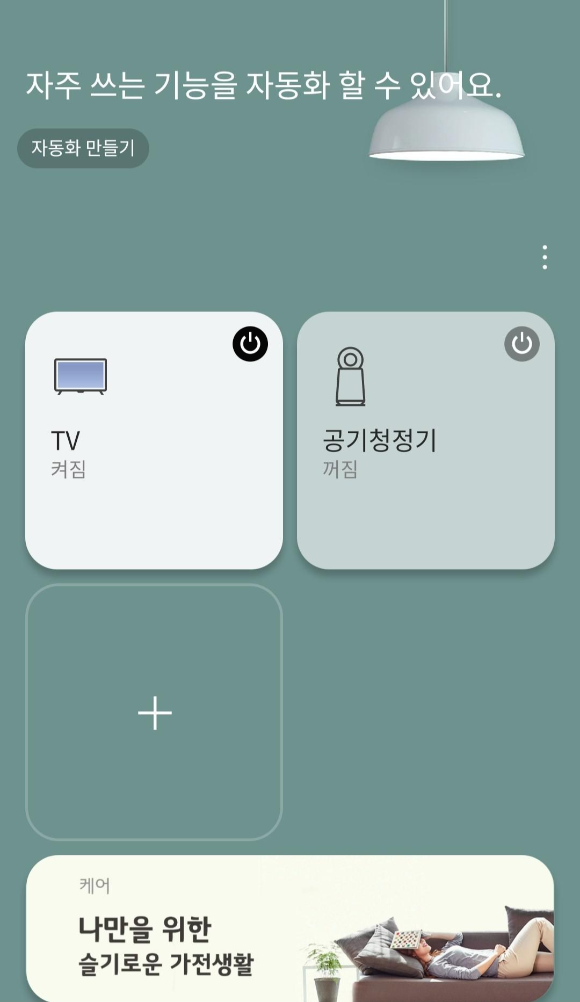
TV 스마트 리모컨 사용법
TV를 스마트폰 LG ThinQ 앱에 등록하면 스마트폰이 리모컨으로 변합니다. 스마트 리모컨 UI는 [아래사진]과 전원버튼, 설정, 볼륨, 채널, 음성제어, 인터넷 접속 등 실물 리모콘 기능과 똑같은 모양입니다. 눌러보면 반응 속도도 그렇게 나쁘지 않습니다.

스마트폰 LG ThinQ 앱 화면에서 제일 하단 오른쪽 원형 안에 i표시가 된 아이콘을 클릭하면 [아래 사진]과 같이 채널 정보가 표출됩니다.
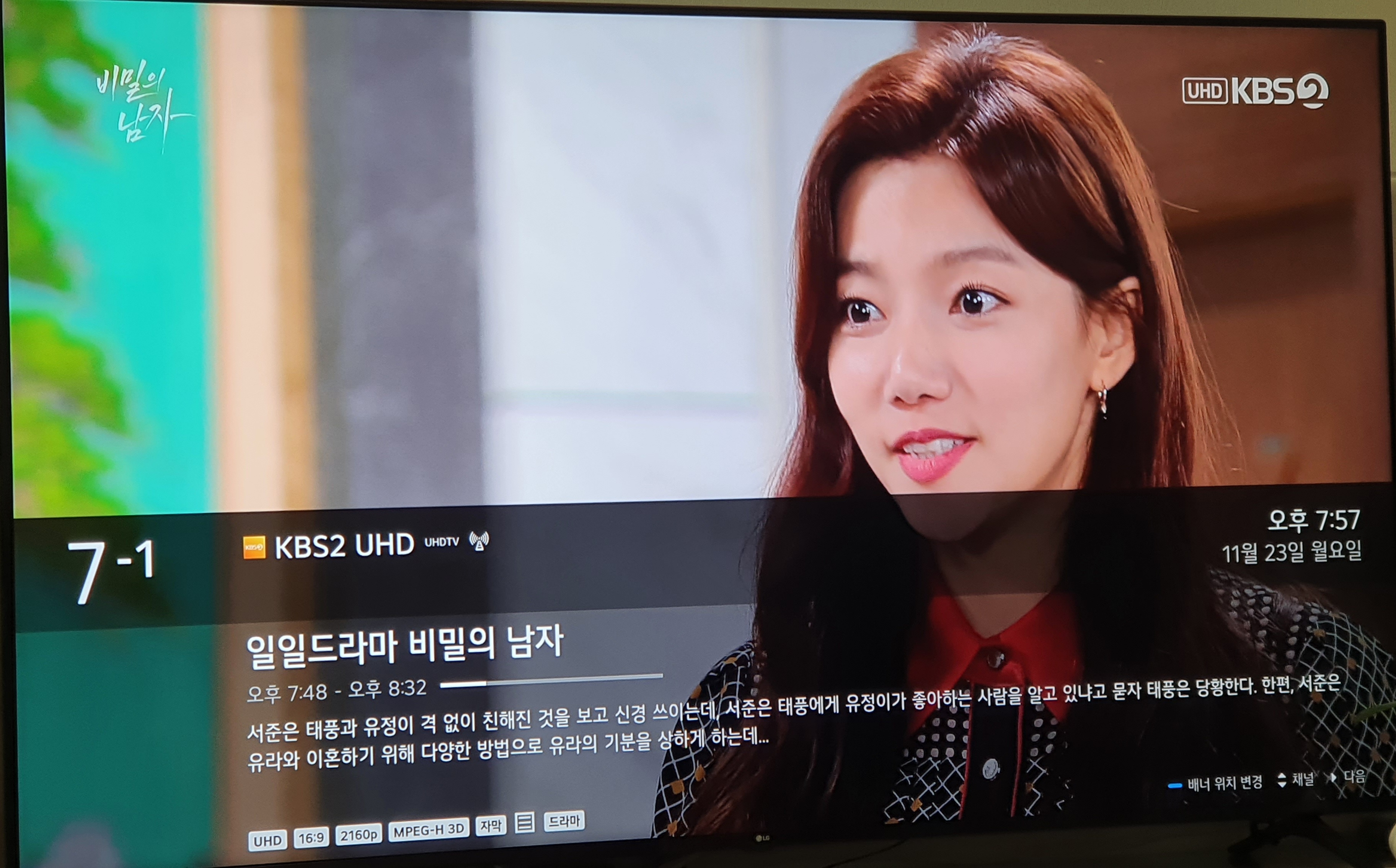
스마트폰 홈 화면에서 상단 창을 내리면 [아래사진]과 같은 스마트 리모컨 UI가 항상 떠 있습니다. 언제든지 볼륨과 채널 그리고 TV를 켜고 끌 수 있답니다. 이제는 실물 TV 리모컨 없어도 걱정 없습니다.

이제 스마트폰에 "LG ThinQ 앱" 설치해서 LG전자 TV를 스마트하게 제어해보시기 바랍니다.
2020/10/12 - 지상파 UHD 채널은 KBS1, KBS2, MBC, SBS 등 4개
2020/10/02 - 지상파 UHD 방송에서 "재난정보 부가 서비스" 체험하기
2020/07/05 - LG전자 UHD TV로 "재난정보 부가서비스" 체험기
2020/07/01 - LG webOS UHD TV (75NANO93KNB) 체험기





댓글 영역